Jak wstawić hiperłącze w programie Excel 2011 dla komputerów Mac
Arkusze kalkulacyjne Excel mają wiele potencjalnych aplikacji, a niektóre z nich wymagają integracji innych programów na komputerze. Kiedyś takim programem jest Twoja przeglądarka internetowa. Na przykład format arkusza kalkulacyjnego może sugerować dołączenie komórki z linkiem do określonej strony internetowej. Ale zamiast wpisywać adres URL tej strony w komórce, bardziej skuteczne może być kliknięcie danych.
Nasz przewodnik poniżej pokazuje, jak dodać hiperłącze w programie Excel dla komputerów Mac. Każdy, kto następnie wyświetli arkusz kalkulacyjny na swoim komputerze, może kliknąć link, aby odwiedzić stronę internetową, którą określisz podczas tworzenia łącza.
Jak dodać łącze w programie Excel 2011 dla komputerów Mac
Kroki w tym artykule pokażą, jak wybrać komórkę w arkuszu kalkulacyjnym, a następnie dodać link do danych w tej komórce. Każdy, kto przegląda Twój arkusz kalkulacyjny, będzie mógł kliknąć ten link, aby otworzyć stronę internetową.
Krok 1: Otwórz arkusz kalkulacyjny w programie Excel dla komputerów Mac.
Krok 2: Kliknij komórkę, do której chcesz dodać hiperłącze.

Krok 3: Kliknij link Wstaw u góry ekranu.
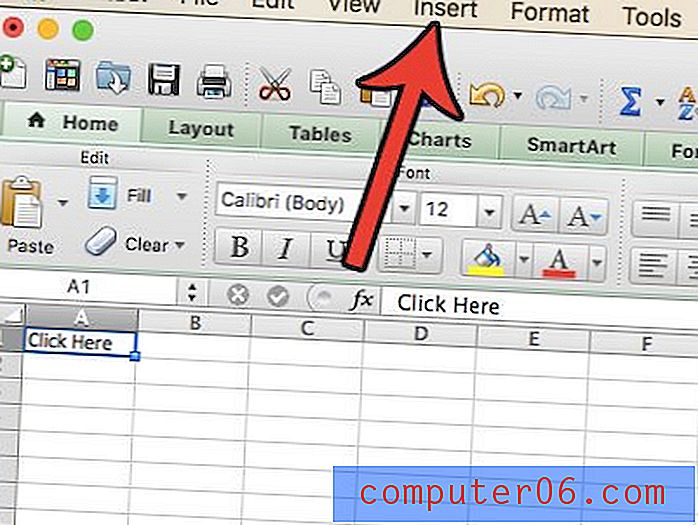
Krok 4: Kliknij hiperłącze u dołu tego menu. Pamiętaj, że możesz także nacisnąć Command + K na klawiaturze, jeśli wolisz używać skrótów klawiaturowych.
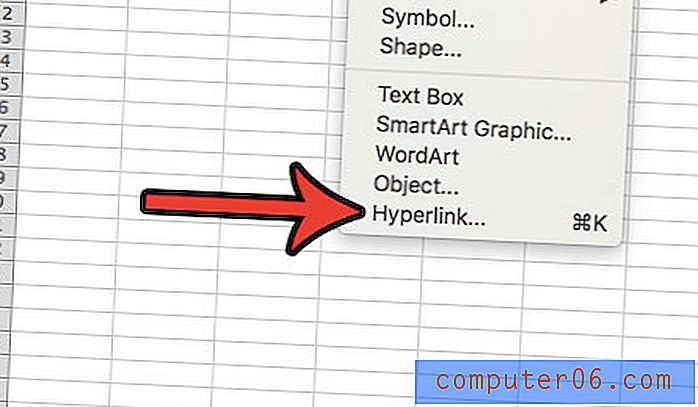
Krok 5: Kliknij wewnątrz pola Link do, a następnie wpisz adres URL strony internetowej, którą mają odwiedzać użytkownicy arkusza kalkulacyjnego po kliknięciu linku. Po zakończeniu kliknij przycisk OK u dołu okna.
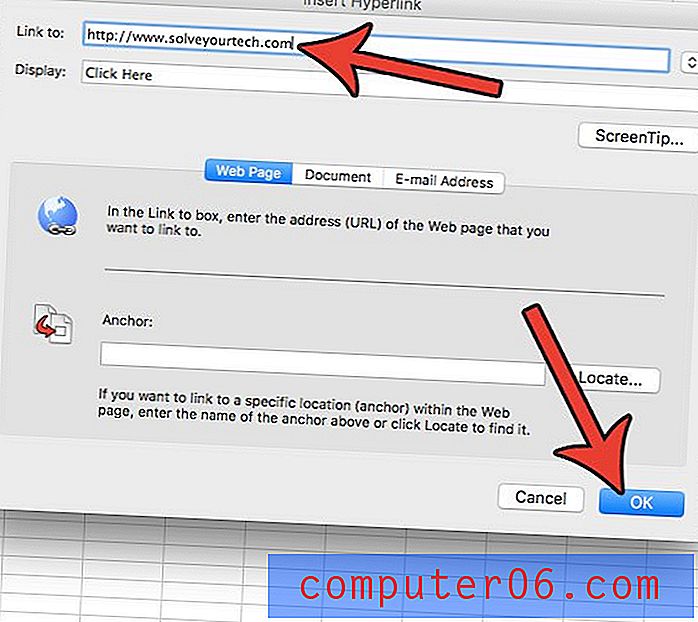
Powinieneś być teraz w stanie najechać myszą na komórkę, w którym to momencie kursor zmieni się w dłoń. Po kliknięciu tej strony połączona strona internetowa otworzy się w przeglądarce internetowej.
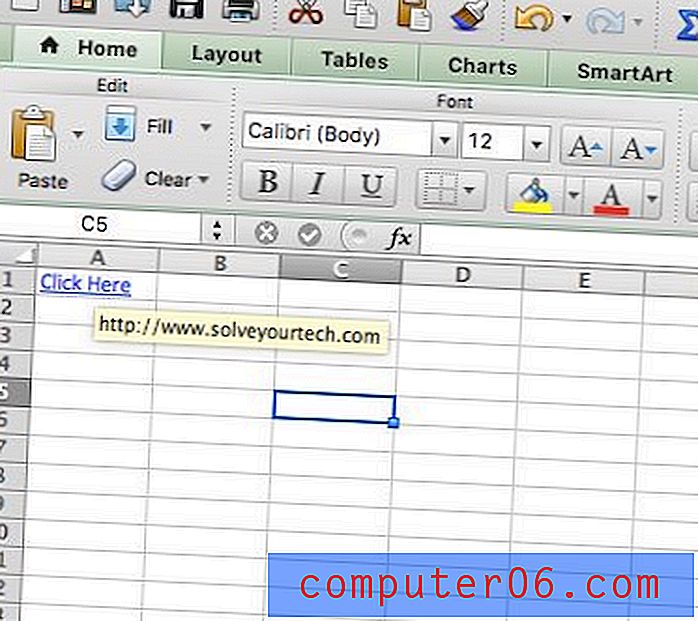
Czy pracujesz również z programem Excel na komputerze z systemem Windows i chcesz mieć możliwość korzystania z hiperłączy tam? Dowiedz się, jak hiperłącza w programie Excel 2013, aby osoby przeglądające arkusze kalkulacyjne utworzone w tym programie mogły również klikać Twoje komórki.



